« PDA Nr. 191: Sharp Zaurus ZR-5000G | Home | PDA Nr. 192: Casio PocketViewer PV-S460 »
Ausser Konkurrenz: Palm Foleo
By oliver | Februar 7, 2010
2007 entwickelte Palm ein Mini-Notebook, das als physikalische Erweiterung eines vorhandenen Treo-Smartphones ausgelegt war. Es sickerten nach und nach einige Informationen durch, die zu sehr zwiespältigen Reaktionen in der Palm-Gemeinde führten: Ein kleines Notebook mit 10″-Display, vergleichsweise schwachem Prozessor, wenig Speicher, ohne Festplatte und nur in Verbindung mit einem Palm Treo nutzbar? Die einen hielten dieses Konzept für kompletten Unsinn, die anderen sahen darin einen verlängerten Arm des Treos mit großem Display und ordentlicher Tastatur, der alle Unzulänglichkeiten des Smartphones umgehen konnte.
Auch ich habe an Anfang das Potenzial des Foleos nicht erkannt und ihn für ein nutzloses Spielzeug gehalten. Erst kurz vor dem offiziellen Ende hat es mir die Augen geöffnet, was man mit einem kleinen Notebook so alles anstellen kann (Meine Gedanken dazu habe ich damals hier niedergeschrieben).
Ohne jede Vorwarnung wurde am 04. September 2007 die Entscheidung bekanntgegeben, den Foleo, kurz vor der offiziellen Markteinführung in den USA, einzustampfen. Über die Beweggründe, warum man sich so kurzfristig zu diesem Schritt entschlossen hat, wurde viel spekuliert – ein offizielles Statement dazu blieb Palm uns allerdings schuldig. In der Presseerklärung war nur die Rede davon, daß man sich auf eine (zu der Zeit noch nicht vorhandene) Linux-Platform konzentrieren wolle und nicht das Potenzial habe, sich auf zu vielen verschiedenen Platformen zu engagieren.
Meine Hoffnungen, jemals einen Foleo in meine Finger zu bekommen, bewegten sich damit natürlich stark gegen Null. Es war zwar sicher, daß es eine unbestimmte Anzahl verkaufsfertiger Foleos in Retailverpackung gibt (die Rede war anfänglich von 25 Exemplaren, die an Investoren und einige Redaktionen verteilt wurden – es kristallisierte sich aber heraus, daß es mehr als diese 25 Geräte geben musste), die Chance, eines dieser Geräte zu bekommen, war aber – realistisch betrachtet – verschwindend gering.
Die Hoffnung stirbt aber bekanntlich zuletzt und ich habe noch am Tag der offiziellen Einstellung des Foleo damit begonnen, regelmässig alle einschlägigen Internet-Foren und -Handelsplatformen nach einer Verkaufsofferte zu durchsuchen. In den ersten Monaten gab es ein paar Auktionen, die sich allerdings alle als Fake herausgestellt haben. Es war wie verhext; nirgendwo war auch nur die Spur eines echten Foleo zu entdecken. Das letzte Lebenszeichen war eine eBay-Aktion im November 2009, in der ein „unbranded Netbook“ ohne weitere Beschreibung angeboten wurde. Den Bildern zufolge war es eindeutig ein Foleo – und zwar eines der Vorserienmodelle, die noch eine eingravierte Nummer auf dem Displayrahmen trugen. Der Verkäufer war jedoch sehr unkooperativ, was das Beantworten von Fragen und Versenden eindeutiger Fotos anging; was mich aufgrund des Preises dazu bewog, den Foleo nicht zu kaufen – das Risiko war mir (trotz aller Verlockungen) einfach zu hoch.
Mitte Januar tauchte dann wieder ein Foleo bei eBay auf – und hier war alles anders. Der Verkäufer war kooperativ, konnte mit aktuellen Fotos des Foleos aufwarten und wusste Dinge über das Gerät zu berichten, die sonst niemand wissen konnte bzw. aus den bis dahin erschienenen mageren Reviews nicht bekannt waren (dazu später mehr). Keine zwei Wochen später durfte ich den Foleo beim Zoll abholen. Ich war am Ziel 🙂
Und hier ist er:
Die Verpackung erinnert mich an die typischen Schachteln von Apple. Es gibt kein Verpackungsmaterial, das man erst beiseite räumen muss, kein Papierkram liegt im Weg – man öffnet den Deckel und der Foleo liegt direkt griffbereit da. Den meisten Leuten wird die Verpackung bzw. das Verpackungsdesign ziemlich egal sein – es ist schließlich der Inhalt, auf den es ankommt. Ich selbst achte sehr stark auf die Verpackung meiner Gadgets; mit einer gefälligen Präsentation des Inhalts beginnt der Spaß schon, bevor man mit dem Auspacken fertig ist. Ich bilde mir auch ein, daran die Wertschätzung der Hersteller für ihr Produkt ablesen zu können (bestes Beispiel ist die Verpackung des Palm Pre).
Nimmt man den Foleo in die Hand, ist man vom geringen Gewicht und der Größe überrascht. Die meisten 10″-Netbooks bringen deutlich mehr als 1 kg auf die Waage, während der Foleo mit rund 1100 Gramm ein richtiges Leichtgewicht ist. Auch die Abmessungen sind erstaunlich: die Breite von 27 cm entspricht gängigen Netbookmassen, die Tiefe von gerade einmal 17 cm und die Dicke von durchgängig 2 cm lassen den Foleo geradezu winzig wirken.
Unter dem Foleo findet sich auch die auf das allernötigste reduzierte Dokumentation: Ein „Erste Schritt“-Poster, eine Kurzanleitung und eine Garantiekarte. Mehr braucht man tatsächlich nicht, um grundsätzlich mit dem Foleo arbeiten zu können. Für alles weitere gibt es eine umfangreiche Gebrauchsanweisung im Gerät.
In der weißen Box am oberen Ende befindet sich das Netzteil (mit 12Volt Ausgangsspannung – der Foleo sollte sich also auch mit jedem 08/15-Ladekabel im Auto aufladen lassen) und ein Adapterkabel, um den Foleo an einen großen Monitor oder Beamer anzuschließen.
Kommen wir zum Äußeren des Foleos:
Das Gehäuse besitzt eine leicht gummierte Oberflächenbeschichtung, die das Gerät sehr griffig macht und verhindert, daß der Foleo ständig verfingert aussieht (Besitzer eines Asus eeePC in Klavierlackoptik wissen, wovon ich rede). Etwas negativ fällt hierbei auf, daß der Deckel aus recht dünnem Material besteht, der sich ohne Mühe 1-2mm eindrücken lässt – Leichtbau hat wohl seinen Preis.
Alle verfügbaren Anschlüsse befinden sich auf der rechten Seite: (vlnr)
Kopfhörerbuchse, SD-Slot, VGA-Out (hier kommt das bereits beschriebene Adapterkabel zum Einsatz), ein USB-Anschluß und die Netzteilbuchse.
Hinter dem Akku befindet sich noch ein Slot für CompactFlash-Karten, dieser ist jedoch nicht als Wechsellaufwerk ausgelegt – eine eingelegte CF-Karte wird so ins Linux-Dateisystem eingebunden, daß alle Nutzerdaten und installierten Programme auf der Karte gespeichert werden und der interne Speicher nicht mehr nutzbar ist. Ein nachträgliches Entfernen der Karte ist damit natürlich nicht mehr problemlos möglich.
Geöffnet findet sich ein mattes 10″-Display und eine Tastatur mit teils ungewöhnlichem Layout: Die Tastatur entspricht weitestgehend dem normalen US-Layout, hat anstelle der Strg- und Windows-Tasten jedoch zwei mit „Menu“ und eine mit „Apps“ beschriftete Taste. Zwischen den Tasten G, H und B befindet sich ein Trackpoint, wie man ihn von IBMs Thinkpads kennt. Darunter befinden sich zwei „Mausknöpfe“, ein Scrollrädchen und zwei mit Pfeilen beschriftete Tasten, die u.a. zum schnellen Vor- und Zurückblättern im Browser verwendet werden können (Da ich Trackpoints nicht mag, habe ich gleich ausprobiert, ob eine externe Maus erkannt wird. Zu meiner großen Freude scheint es im Betriebssystem des Foleos dafür Treiber zu geben – selbst eine Microsoft Arc-Mouse, die sich als „Human Interface Device“ anmeldet, läuft auf Anhieb.)
Ganz oben links befindet sich noch der Ein-/Ausschalter und ein Knopf zum Starten der Email-Applikation; eine „Escape“-Taste und die PC-üblichen F-Tasten sucht man hingegen vergeblich. Das Schreibgefühl ist erstklassig und schlägt die meisten Netbooks mit „normaler“ Tastatur.
Kommen wir jetzt (endlich) zur installierten Software:
Eins vorweg: Es gibt keinen richtigen Launcher; wenn man den Foleo erstmals startet oder alle Anwendungen mit Gewalt schließt, landet man automatisch in der eMail-Anwendung. Die Mail-Anwendung ist genommen kein vollwertiger Mail-Client, da sie nicht in der Lage ist, die Mails direkt von einem Mailserver abzurufen. Zum Mailabruf benötigt man ein Treo-Smartphone (es werden PalmOS und WinMob unterstützt), auf dem eine Synchronisationssoftware installiert wird, die via Bluetooth direkt auf den Mailbestand in Versamail oder Pocket-Outlook zugreift. Das Abholen und Versenden der eMails bleibt somit Aufgabe des Treos.
Möchte man Zuriff auf die anderen installierten Programme, genügt ein Druck auf die „Apps“-Taste, um ein Pulldown-Menü mit allen installierten Anwendungen aufzurufen. In den Preferences kann man zusätzlich eine Taste definieren, über die sich eine Awendung direkt starten lässt. So führt zB ein Druck auf die „Apps“-Taste gefolgt von einem „U“ direkt zum Online-Handbuch; ein Druck auf „Apps“ und „O“ startet den Bildbetrachter.
Starten des Online-Handbuches öffnet den Webbrowser und ruft das HTML-Handbuch auf. Der Browser stammt übrigens von Opera, die Browser-ID ist „Opera/9.02 (Linux armv5tel; U; Foleo; en)“. Da die komplette Anleitung aus HTML-Seiten besteht, konnte ich diese problemlos auf eine Speicherkarte sichern – ich bin mir allerdings nicht sicher, ob ich sie hier veröffentlichen darf…
In den Preferences finden sich neben diverse Einstellmöglichkeiten, Optionen zur Verwaltung der installierten Software und der Konfiguration der Bluetooth- und WLAN-Verbindungen, ein kleiner Einblick in die Innereien des Foleos:
Als CPU kommt ein Intel Bulverde zum Einsatz; ein alter Bekannter, der als PXA 270 seit dem Zire 72 praktisch alle Palm-PDAs und -Smartphones antreibt. Getaktet mit 415Mhz entspricht der Foleo leistungsmässig also am ehesten einem LifeDrive. Der Speicher besteht aus 128MB nicht flüchtigem Speicher, der sich durch Einbau einer größen CompactFlash-Karte komplett ersetzen lässt.
(Die Seriennummer und die Mac-Adressen habe ich geschwärzt, um den ehemaligen Besitzer vor möglichen Scherereien zu bewahren. Die Foleos wurden zwar an die Entwickler verschenkt, es ist aber nicht auzuschliessen, daß die Seriennummern auf die einzelnen Personen registriert wurden und noch nicht alle Non-Disclosure-Agreements abgelaufen sind.)
Als nächstes kommen wir zum allseits bekannten Dokuments to Go von Dataviz. Installiert sind Sheet to Go (Excel), Slide to Go (Powerpoint) und Word to Go (Word). Damit kann man unterwegs schonmal vernünftig arbeiten und die Office-Dateien vom Treo weiter bearbeiten.
Der eingebaute File Manager erfüllt alle Erwartungen, die man an einen Datei-Manager haben kann. Damit habe ich auch schon diverse Erkundungstouren durch das Linux-Dateisystem unternommen… und einige interessante Dateien und Verzeichnisse gleich auf eine SD-Karte gesichert. Wer sachdienliche Hinweise geben kann, wie man die zugrunde liegende Linux-Version herausfindet, sollte sich bitte bei mir melden, dazu reichen meine Linux-Kenntnisse nicht aus. Es gibt auch eine Terminal-Anwendung; ein „cat /proc/version“ gibt als Rückmeldung „Linux Version 2.4.21-rmk1-pxa1-intc2 (reviewdaemon@vmbuild33) (gcc version 3.4.3) #1 Wed Jul 25 12:48:42 PDT 2007“ aus.
Einen Bildbetrachter gibt’s auch; der zeigt ohne viel Schnickschnack alle Bilder aus Thumbnails oder als sortierte Liste an. Aufrufen und decodieren der Bilder geht (in Anbetracht des eigentlich recht mageren Prozessors) sehr flott voran.
Es gibt auch einige wenige Programme von Drittanbietern; hier sei als Beispiel mal Tealpoint genannt. Bei denen kann man auch einige fast fertige Programme für den Foleo herunterladen und testen…
Ebenfalls interessant sind auch die Hintergrundinformationen, die der Verkäufer zum Vorzeitigen Ende des Foleos liefern konnte:
Palm arbeitete 2007 sowohl am Foleo als auch an Geräten mit Windows Mobile und PalmOS. Fernes Ziel war, sich wieder von Microsoft zu trennen und die WinMob-Linie aussterben zu lassen (obwohl zu dieser Zeit 52% der Einnahmen von WinMob-Geräten generiert wurden). Als dann klar wurde, daß Jon Rubinstein mit eigenen Ideen zu Palm kommen würde, änderte man den Fokus komplett auf ein Web-basiertes Betriebssystem auf Linux-Basis, was das Ende aller bis dahin laufenden Projekte bedeutete. WebOS und der Palm Pre sind beides Kinder von Jon Rubinstein; Kinder, die er bei Apple offenbar nicht verwirklichen konnte. Daher wird er wohl konkrete Vorstellungen und Forderungen an Palm gerichtet haben, bevor er ihnen seine Ideen überlassen hat. So verwundert es auch nicht, daß Rubinstein kurz nach der Vorstellung des Pres zum CEO von Palm ernannt wurde.
Hätte Palm den Foleo doch auf den Markt gebracht, hätten sie jahrelang Support für die Hard- und Software des Gerätes leisten müssen – und das wollte und konnte zu dieser Zeit des Umbruchs bei Palm niemand.
_____________________________________________________________
Alle Inhalte auf dieser Seite Copyright Oliver W. Leibenguth
Topics: neuer Palm | 4 Comments »

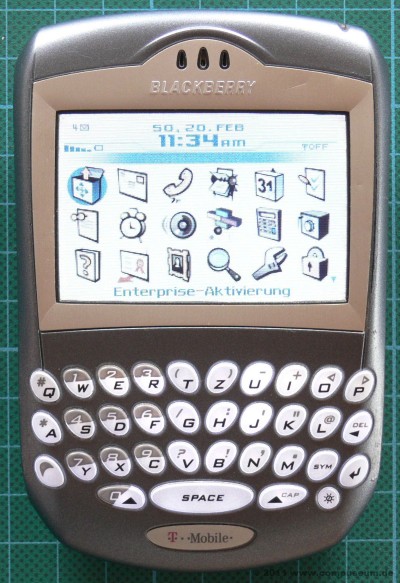







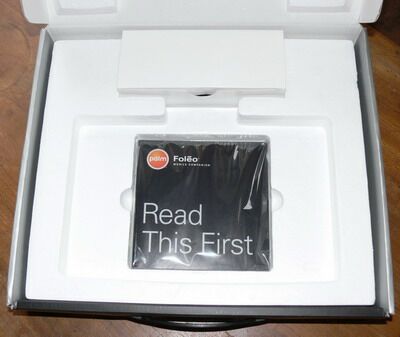
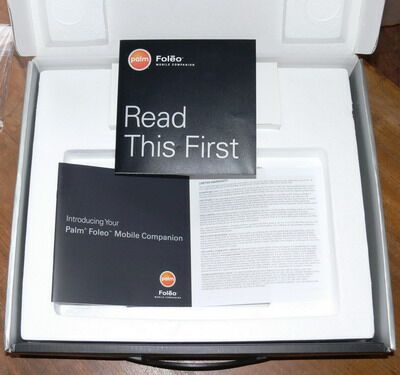







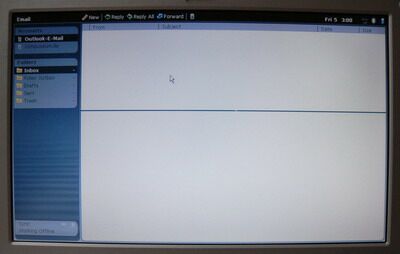
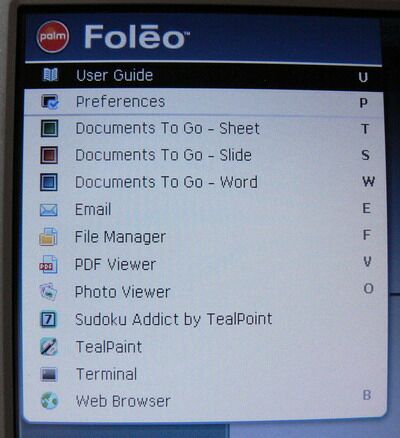
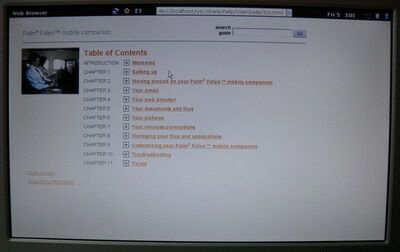

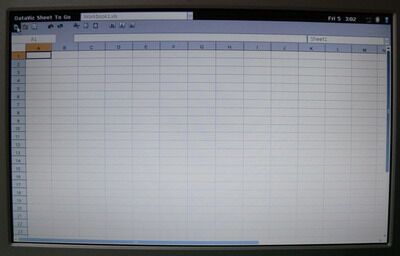
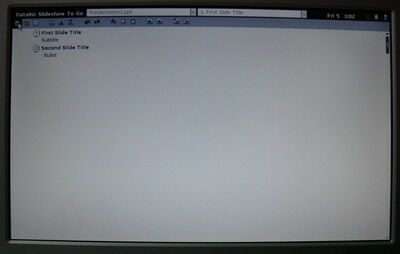
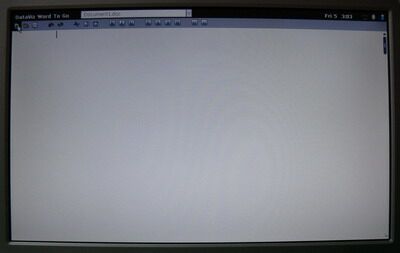
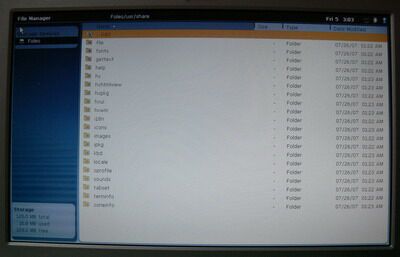
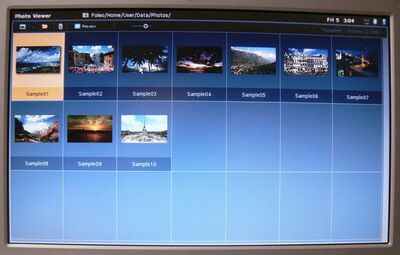
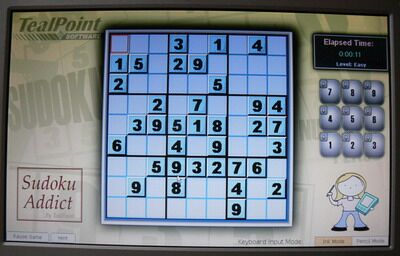
Februar 7th, 2010 at 20:08
Suuuuper Bericht! Herzlichen Glückwunsch zum Erwerb des Gerätes! Du bist der wahre Palmpapst!
Februar 7th, 2010 at 21:17
Himmel, Du Glückskind 🙂 Aber da hat sich deine Hartnäckigkeit und Geduld absolut ausgezahlt und mein ewiger Neid ist Dir sicher. Echt genial, dass Du es tasächlich geschafft hast.
Februar 8th, 2010 at 15:27
Naja, jetzt wo Skybert I abgedankt hat… Ja, auch von mir Glückwunsch zu Foleo und Papsttitel 😉
Februar 8th, 2010 at 20:16
Glückwunsch mein lieber. Schön berichtet aber: Bitte noch ein wenig mehr. Bis demnächst mal wieder.
Gruß